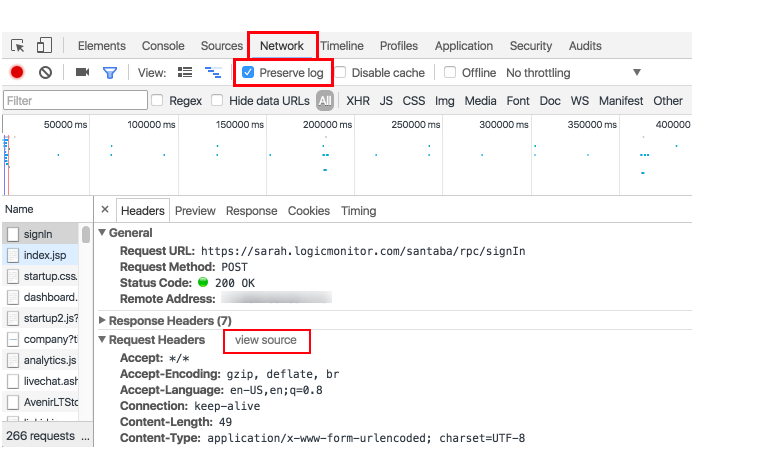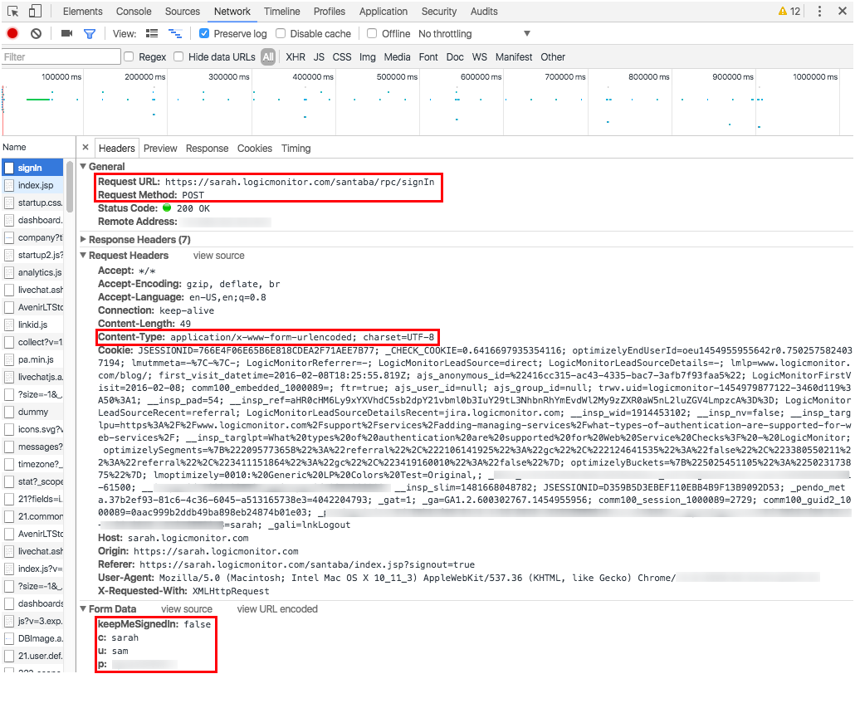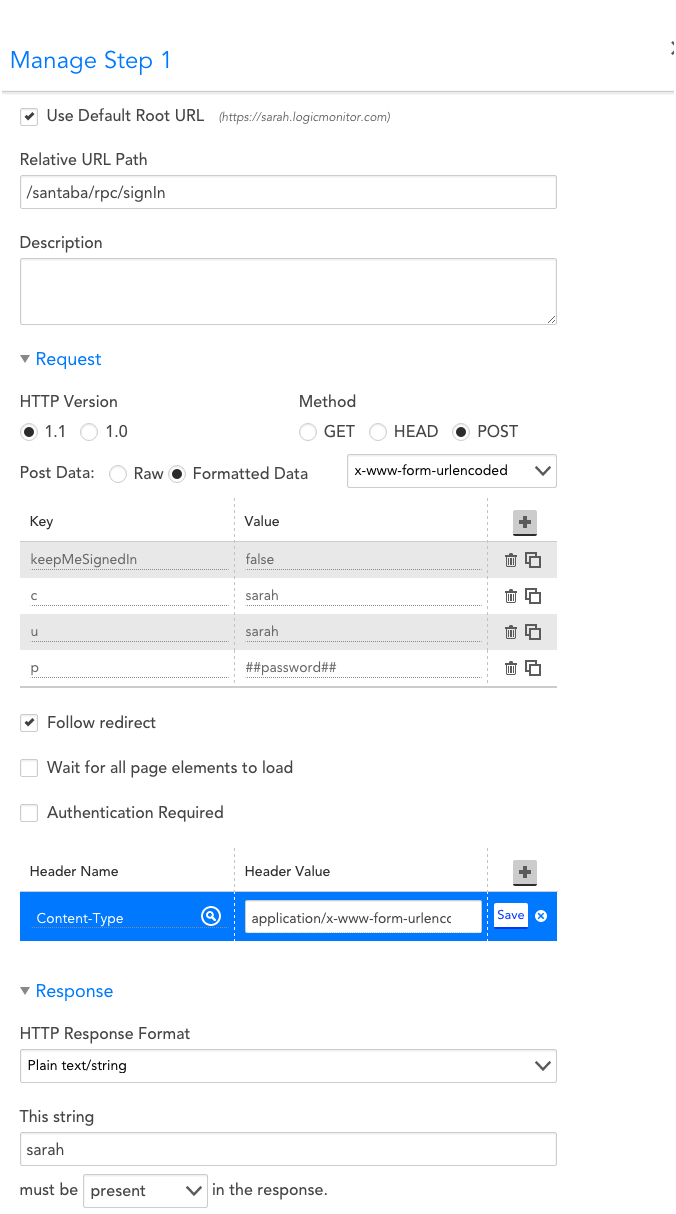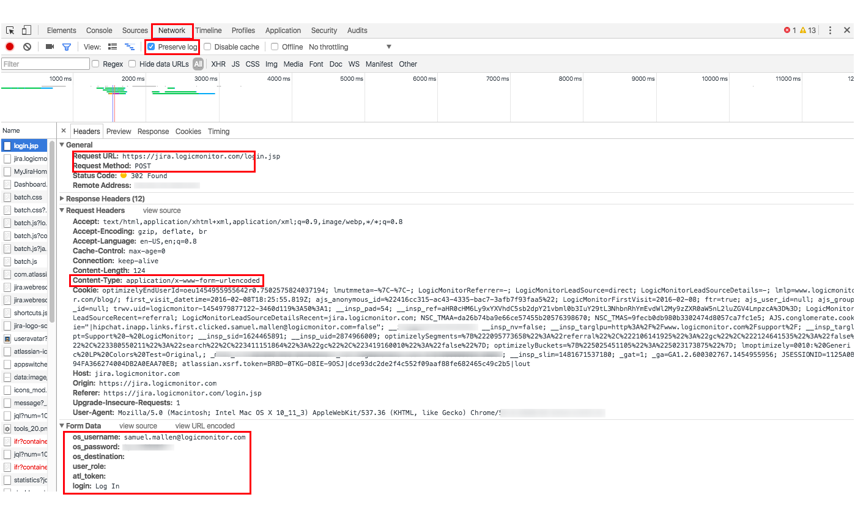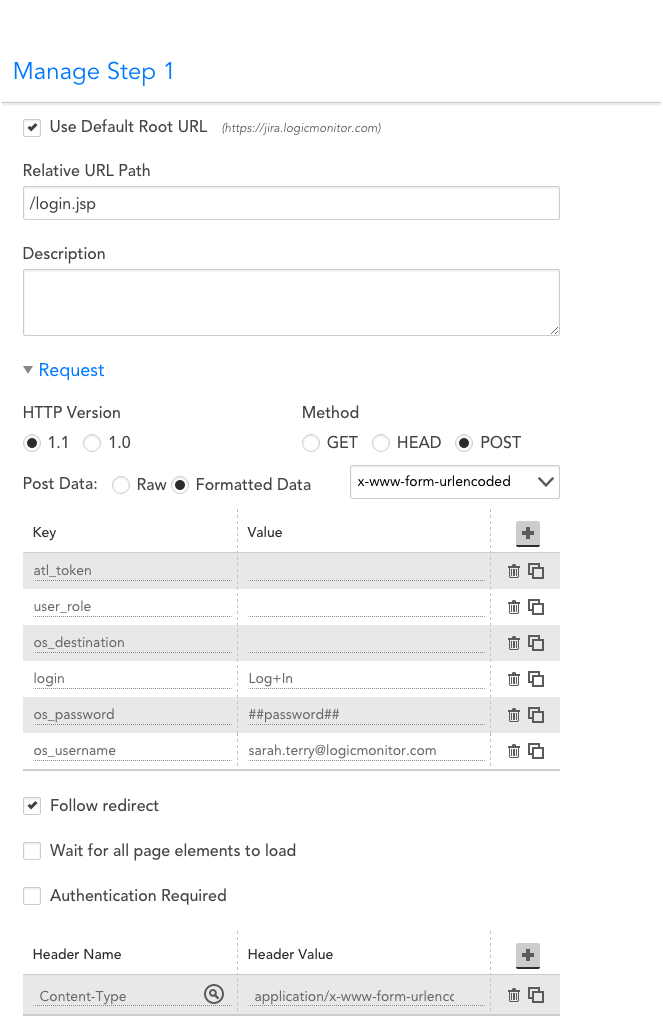フォームベース認証によるWebチェック
最終更新日: 20 年 2023 月 XNUMX 日次の手順では、フォームベース認証を使用するサイトのWebチェックを設定する手順を説明します。
Webチェックの正確な構造は、個々のアプリケーションの認証要件によって異なります。 ユーザー名とパスワードの値をPOSTするように要求するだけの場合もあれば、動的トークンの存在を要求する場合もあります。 アプリケーションの特定の認証手段を特定するには、次の手順に従います。
- ブラウザを使用して、目的のアプリケーションのサインインページに移動します。
- (ブラウザのナビゲーションツールバーで)開発ツールを開きます 表示>開発者>開発者ツール)。 これらの開発者ツール内で、「ネットワーク」タブが表示されていることと、「ログの保存」を選択していることを確認してください。 サイトへの認証に関連する完全な履歴ログを表示する必要があります。 このチェックボックスをオフにすると、新しいページが読み込まれるたびにログがクリアされます。
- アプリケーションにサインインします。
- 開発ツールでサインインリクエストを確認します。 Webチェックに含める必要のある情報は、 (リクエストとステップのURL)、 リクエストヘッダー (コンテンツタイプ)、および フォームデータ (つまり、パスワード、ユーザー名、 動的トークン、および/またはこのセクションにリストされているその他の変数)フィールド。 ベストプラクティスとして、フォームデータとリクエストヘッダーのソースコードを表示して、パスワードなどの値がURLエンコードされているかどうかを確認する必要があります。 Webチェックに入力されるこれらの値の形式は、ソースコードの形式と一致している必要があります。
- Add ウェブチェック
例-LogicMonitor
次の例は、LogicMonitorアカウントにサインインするときに、開発者ツールから抽出する必要のある情報を示しています。LogicMonitorアカウントは、ユーザー名とパスワードの両方を必要とするフォームベース認証を使用します。
開発者ツールに基づいて、以下の情報を入力できます。
- デフォルトのURL:sarah.logicmonitor.com
- 相対URLパス:/ santaba / rpc / signIn
- 方法:POST
- 投稿データ:x-www-form-urlencoded
- キーと値のペア(この情報はすべてフォームデータの下にあります):keepMeSignedIn = false、c = sarah、u = sarah、p = ## password ## *
*ベストプラクティスとして、パスワードはデバイス/ウェブサイトのプロパティとして保存する必要があります。 そのため、トークンを使用して、Webサイトのプロパティからこの値を取得できます。
開発者ツールに基づいて、以下の情報を入力できます。
- デフォルトのURL:jira.logicmonitor.com
- 相対URLパス:/login.jsp
- 方法:POST
- 投稿データ:x-www-form-urlencoded
- キーと値のペア(この情報はすべてフォームデータの下にあります)*:
- atl_token =
- user_role =
- os_destination =
- login = Log + In
- os_password = ## password ##
- [メール保護]
*一部のキーは、Webチェックまたは開発ツールで値を表示しないことに注意してください。 Jiraなどの一部のサイトでは、割り当てられた値があるかどうかに関係なく、Webチェックのフォームデータを正確に一致させる必要があります。